Безопасность ВКонтакте. Двухэтапная аутентификация вконтакте
Покажу как обезопасить ваш аккаунт вконтакте. Заходим в настройки Вконтакте, далее во вкладку безопасность и включаем двухэтапную аутентификацию вконтакте. Чтобы никто не мог взломать вашу страницу ВКонтакте.
Заходим на вашу страницу ВКонтакте, далее нажимаем слева сверху в меню Мои Настройки.
Далее переходим в Безопасность.
Если у вас еще не подключена двухэтапная аутентификация ВКонтакте, то тут будет предложено включить Подтверждение входа. Обеспечивает надежную защиту от взлома: для входа на страницу следует ввести одноразовый код, полученный по SMS или иным подключенным способом.
Нажимаем Подключить.
Подтверждение входа обеспечивает дополнительный уровень защиты Вашей страницы ВКонтакте. Вы можете защитить свою страницу с помощью мобильного телефона.
Внимание: когда подтверждение входа включено, услуга восстановления пароля по номеру телефона становится недоступной. Поэтому настоятельно рекомендуем привязать к странице актуальный e-mail, указать истинные имя и фамилию и загрузить свои настоящие фотографии в качестве главных, прежде чем продолжить настройку.
Для авторизации нужно использовать специальный код, полученный одним из способов: SMS, мобильное приложение, заранее распечатанный список.
Проверка Вас не утомит: для получения доступа к своему аккаунту с нового браузера или устройства достаточно ввести код подтверждения всего один раз.
Даже если злоумышленник узнает Ваш логин, пароль и использованный код подтверждения, он не сможет попасть на Вашу страницу со своего компьютера.
Нажимаем Приступить к настройке.
Для подтверждения действия вам необходимо заново ввести пароль от вашей страницы. Также можете в будущем изменить адрес ВКонтакте, чтобы у вас был уникальный адрес страницы.
Вводим свой пароль от вконтакте и нажимаем подтвердить.
Подтверждения действия. Для подтверждения мы вышлем на ваш мобильный телефон бесплатное SMS-сообщение с кодом.
Нажимаем получить код.
Спустя пару секунд на ваш номер на который зарегистрирована ваша страница Вкотнакте придёт код активации.
Вводим то число которое нам пришло в SMS-сообщении и нажимаем отправить код.
Проверка подтверждение входа успешно активирована. Не забудьте распечатать резервные коды. Они позволят вам подтверждать вход, когда у вас нет доступа к телефону, например, в путешествии.
Нажимаем завершить настройку.
В это время на ваш email придет письмо с уведомлением о том, что включена функция подтверждения входа.
Пароли приложений.
К сожалению, некоторые приложения пока не работают с кодами подтверждения. Например, мобильные клиенты iPhone, iPad и Windows Phone.
Для таких приложений необходимо создать специальные пароли. Такой пароль вводится всего один раз для каждого приложения, вам не нужно запоминать его.
Нажимаем справа сверху Закрыть.
Слева сверху в интернет браузере нажимаем Обновить, чтобы обновить страницу.
Теперь нажимаем Показать историю активности.
История активности показывает информацию о том, с каикх устройств и в какое время вы входили на сайт. Если вы подозрреваете, что кто-то получил доступ к вашему профилю, вы можете в любой момент прекратить эту активность.
Здесь отображена вся недавняя активность вашей страницы ВКонтакте и все устройства через которые вы (или не вы) входили в ваш аккаунт вконтакте.
Нажимаем слева снизу Завершить все сеансы, чтобы выйти со всех устройств кроме интернет браузера, в котором мы сейчас.
Все сеансы, кроме текущего, завершены.
Нажимаем Закрыть.
Если вы пользуетесь мобильным приложение Вкотакте на iPhone, iPad или Windows Phone, то вам надо будет вновь войти в него. А если хотите, то можете вообще заблокировать ВКонтакте на компьютере или заблокировать вконтакте на айфоне.
Вводим ваш email или телефон на который зарегистрирована страница вконтакте и пароль от страницы и нажимаем Go.
В этом время на вашей странице в интернет браузере появится уведомление о том, что произведена попытка входа в ваш аккаунт с такого-то iP.
Это вы вошли с мобильного приложения.
Мобильное приложение ВКонтакте переадресует вас на мобильный интернет браузер и откроет страницу проверка безопасности.
Чтобы подтвердить, что вы действительно являетесь владельцем страницы, пожалуйста, введите код подтверждения из SMS, отправленного на номер +7 и тут ваш номер.
Вводим код подтверждение пришедший нам по SMS и нажимаем отправить код.
Чтобы войти в приложение, используйте для входа специальный пароль.
Запоминать этот пароль не нужно. Скопируйте его и введите вместо своего основного пароля при входе в приложение. Ввести его потребуется только один раз.
Копируем этот одноразовый пароль для входа ВКонтакт.
Нажимаем Вернуться в приложение.
Вводим одноразовый пароль в мобильное приложение ВКонтакте и нажимаем Go.
Выйдя из Вконтакте и набрав свой логин и пароль от страницы вас попросят подтвердить, что вы действительно являетесь владельцем страницы. На ваш номер придёт смс сообщение с кодом, который надо будет ввести.
Другие уроки на сайте по теме ВКонтакте:
smotrisoft.ru
В ваш аккаунт ВКонтакте был выполнен вход через…
Некоторое время назад пользователи ВК начали получать сообщения подобного рода «В ваш аккаунт ВКонтакте был выполнен вход через…» на почту или мобильное приложение. Что может означать данное сообщение?
Это новая функция и создана она для того, чтобы обезопасить пользователя. Например, если пользователь получает сообщение о том, что в его аккаунт был совершен вход, при этом он ВКонтакте последний раз заходил несколько часов назад, вероятно, кто-то получил доступ к его данным.
Ошибки могут выглядеть различно в зависимости от того, с какого устройства происходит вход в аккаунт. Например:
- В ваш аккаунт ВКонтакте был выполнен вход через Chrome, Россия
- В ваш аккаунт ВКонтакте был выполнен вход через Yandex Browser, Россия
- В ваш аккаунт ВКонтакте был выполнен вход через Firefox, Россия
- В ваш аккаунт ВКонтакте был выполнен вход через приложение VK для Android, Россия
На почту, к которой привязана страничка, придет такое сообщение:
Username,
Вы получили это письмо, потому что в Ваш аккаунт ВКонтакте 21 апреля 2016 в 13:26 был выполнен вход через Firefox, Россия.
Если это произошло без Вашего ведома, срочно зайдите на свою страницу, чтобы защитить свой аккаунт.
Желаем удачи,
Администрация ВКонтакте
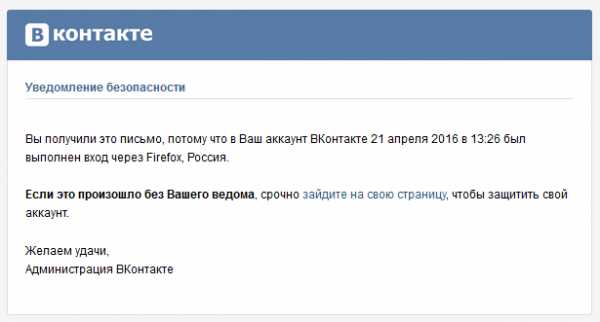
Так что если вы вдруг получили сообщение подобного рода и уверены в том, что ни вы, ни ваши близкие люди, которые могут знать пароль от доступа к вашей страничке, не посещали ваш аккаунт, срочно зайдите и поменяйте пароль.
Кроме того, мы настоятельно рекомендуем воспользоваться функцией подтверждения входа на страницу: для этого нужно ввести подтверждение в виде одноразового кода, который придет на телефон или другим выбранным способом. В этом случае защита аккаунта становится максимальной. Как это сделать, мы уже рассказывали прежде.
Двойная авторизация или безопасность страницы ВК
В 2014 году социальная сеть ВКонтакте ввела двухфакторную авторизацию. Что это? Это дополнительное средство безопасности — помимо авторизации с помощью логина и пароля, необходимо ввести код, который придет на номер телефона, привязанный к аккаунту. Даже если у злоумышленника будут данные от вашей страницы, попасть в нее он не сможет.
Как активировать двухфакторную авторизацию?
Нажимаем «Мои настройки» и выбираем вкладку «Безопасность». Здесь вы увидите подраздел «Подтверждение входа» и надпись: «Обеспечивает надёжную защиту от взлома: для входа на страницу следует ввести одноразовый код, полученный по SMS или иным подключённым способом». Нажмите на кнопку «Подключить».
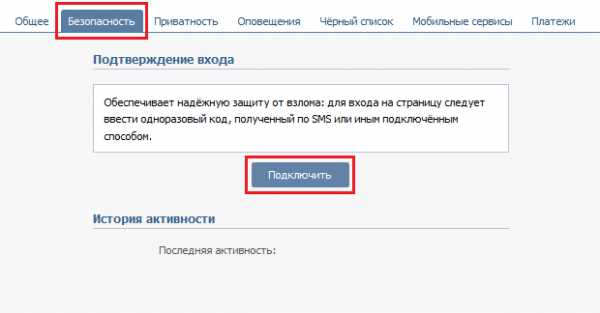
Появится окно, в котором описаны некоторые ситуации. Например, если двухфакторная авторизация подключена, то восстановления пароля по номеру становится недоступным и администрация настоятельно рекомендует привязать к странице актуальный адрес электронной почты. Если вас все устраивает, нажмите на кнопку «Приступить к настройке».
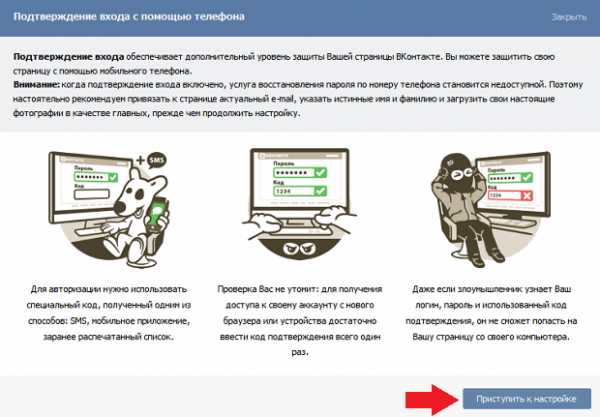
Вводим пароль от страницы.

Далее система сообщит, что для подтверждения действия на привязанный номер придет СМС-сообщение. Нажимаем «Получить код».
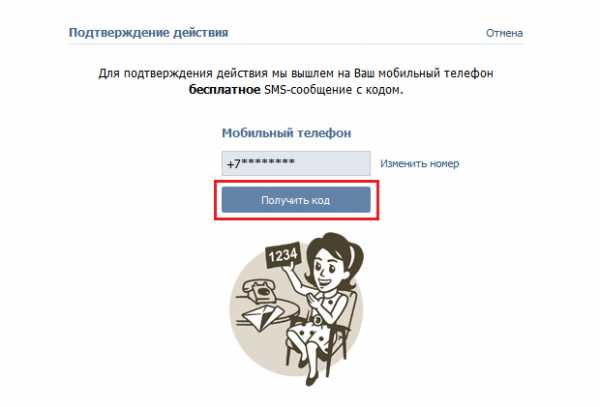
Вводим код подтверждения и нажимаем «Отправить код».
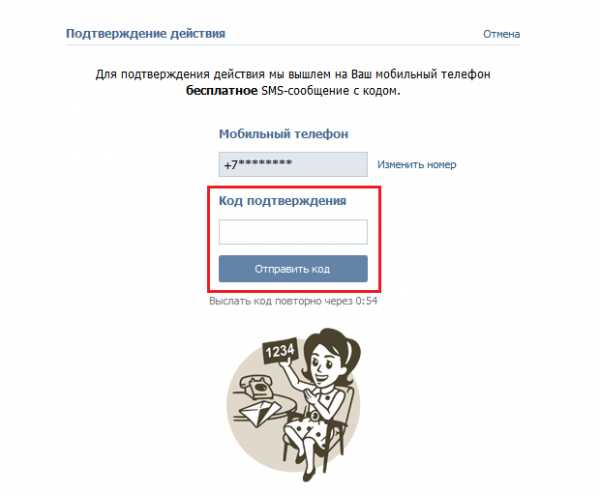
Функция подключена. Ставим галочку рядом с пунктом «Запомнить текущий браузер», что бы не вводить код на этом компьютере каждый раз, затем нажимаем на кнопку «Завершить настройку».
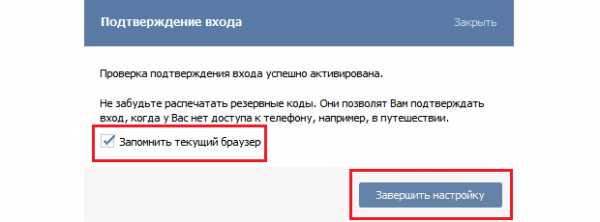
Далее система предложит вам установить приложение для генерации секретных кодов — это удобно в том случае, если нет доступа к мобильной связи. Нужно ли его устанавливать, решать только вам.
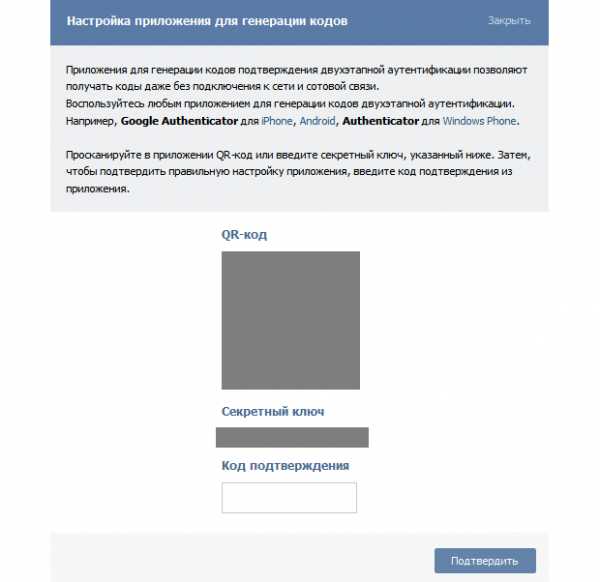
По сути, авторизация с кодом требуется лишь единожды на каждом из устройств, однако, например, при очистке данных код придется вводить вновь. Зато можно быть уверенным, что страничка будет в безопасности.
Как отключить двухфакторную авторизацию?
Все в том же разделе «Безопасность» нажмите на кнопку «Отключить подтверждение входа».
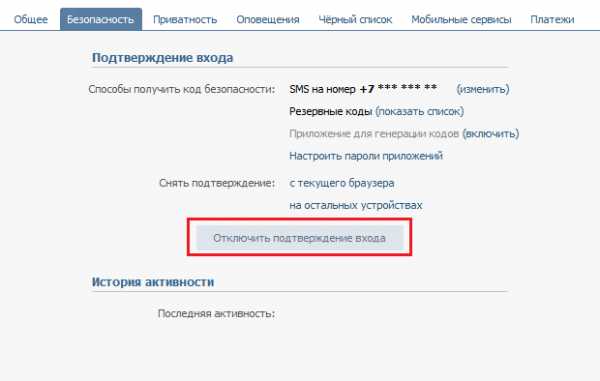
Введите пароль от страницы.
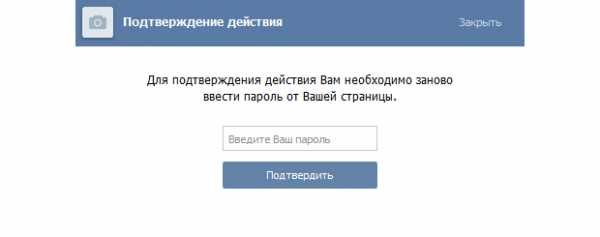
Двойная авторизация отключена.
vkhelpnik.com
контакты вход
4.5 431 контакты вход
Вход | ВКонтакте
Мобильная версия поможет Вам оставаться ВКонтакте, даже если Вы далеко от компьютера. Забыли пароль? Впервые ВКонтакте?
m.vk.comВход – Google Аккаунты
Вход. Используйте аккаунт Google. Телефон или адрес эл. почты. Забыли адрес эл. почты? Слушайте и вводите услышанные числа. Введите текст …
www.google.comВход для партнеров — Контакты | CLAAS
Дилеры наших сбытовых компаний. Будучи дилером наших сбытовых компаний, вы имеете доступ ко всем электронным приложениям, а также к …
www.claas.ruВход NAMUR. Контакт NAMUR — что это такое?
Применение контактов NAMUR и входа (приёмника) сигналов NAMUR решает данную проблему в соответствии со стандартом IEC60947-5-6. Вход …
www.lcard.ruВ Контакте: моя страница. Вход на страницу в социальной сети …
Добро пожаловать в социальную сеть «В Контакте» на свою страницу.
fotostrana.ruВКонтакте: Добро пожаловать
… пользуются десятки миллионов человек. Мы хотим, чтобы друзья, однокурсники, одноклассники, соседи и коллеги всегда оставались в контакте.
vk.comВход в вк vpn, в контакте с Украины без vpn. с android …
14 июл 2017 … О чем видео: как зайти в вк на украине,как зайти в вк в украине,вк,vk,как зайти вк с компьютера украина,как зайти вконтакте в украине,як …
www.youtube.comКонтакты и часы работы
Москва, Красная площадь, д. 1 ст. м. Площадь Революции, Театральная, Охотный ряд. Вход со стороны Воскресенских ворот и «Нулевого километра».
shm.ruВход на сайт ВКонтакте, Одноклассники, Фейсбук, Майл.ру, Мой …
Добро пожаловать! Вход на сайт ВКонтакте (ВК), Одноклассники, Фейсбук, Майл.ру, Мой Мир, Твиттер, знакомства. Стартовая страница …
vhod.ccМОЯ СТРАНИЦА ВКОНТАКТЕ ВХОД | ВКонтакте
4 окт 2018 … Моя страница — Вконтакте и Вход. Послушай, парень, если ты не урод, Тебе ВКОНТАКТЕ нужен ВХОД. Послушай ты, прекрасная …
vk.comМОЯ СТРАНИЦА ВКОНТАКТЕ ВХОД | ВКонтакте
Послушай, парень, если ты не урод, Тебе ВКОНТАКТЕ нужен ВХОД. Послушай ты, прекрасная девииица, Тебя давно ждет МОЯ СТРАНИЦА.
vk.comМоя страница Вконтакте войти прямо сейчас
Как войти на Мою страницу ВКонтакте без пароля – подробный способ. Для начала войдите на главную страницу социальной сети: Вход на страницу в контакте (откроется в новом окне…
v-PC.ruВход на сайт ВКонтакте, Одноклассники, Фейсбук, Майл.ру, Мой…
ВХОД: в контакте со всеми! Стартовая страница.
vhod.ccВКонтакте моя страница (вход на страницу ВК)
Зайти на собственную страницу на этом ресурсе достаточно просто, для этого доступны два способа. В первом варианте необходимо ввести в адресной строчке браузера следующие…
pc-helpp.comGoogle Contact
контакты гугл.
contacts.google.comМоя Страница | ВКонтакте
Войти. Регистрация. Чужой компьютер.
vk.comВКонтакте — Вход
Если вход ВКонтакте в полную версию закрыт, можно попробовать зайти на мобильную версию ВК, которая может не попасть в список запрещённых сайтов на работе или учёбе.
pc4me.ruКак зайти ВКонтакте. Вход на свою страницу ВК
Как войти ВКонтакте различными способами.
vkazi.ruВконтакте — Моя страница ВК: вход
Моя страница Вконтакте — это личная страница каждого зарегистрированного пользователя социальной сети Вконтакте. Как правило, при заходе на сайт сети (Vkontakte.ru или vk.com)…
www.vhod24.comДобро пожаловать | ВКонтакте
ВКонтакте – универсальное средство для общения и поиска друзей и одноклассников, которым ежедневно пользуются десятки миллионов человек. Мы хотим, чтобы друзья, однокурсники…
vk.comhibridge.kz
Подтверждение входа в вк через телефон
Сегодня мы с вами будем разговаривать об одном из самых действенных методов защиты своей странички Вконтакте. Мы будем настраивать авторизацию на сайте таким образом, что на вашу страничку невозможно будет попасть, пока вы не введете код, полученный из смс, которая придет на ваш номер телефона, привязанный к аккаунту. То есть все будет происходить аналогично тому, как вы пользуетесь Интернет-банкингом.
Поэтому, прежде чем начинать что-то настраивать, убедитесь, что к вашей странице в вк привязан актуальный номер и вы не собираетесь его менять. Как изменить номер телефона в вк.
Функция достаточно полезная, если вы боитесь за свою страницу, то проделанные действия увеличат ее безопасность в разы.
Давайте преступим к практике
Как включить подтверждение входа в вк
В верхнем меню в правом углу нажимаем на кнопочку со своей миниатюркой и из выпавшего списка выбираем пункт «Настройки»:
На следующем этапе переходим во вкладку «Безопасность». В самом верху находим раздел «Подтверждение входа» и нажимаем на кнопочку «Подключить»:
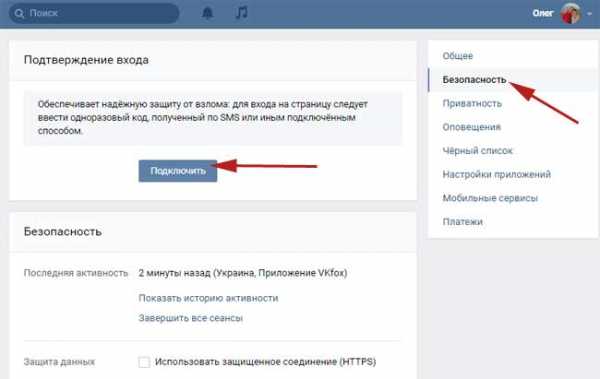
Далее нам предоставляется целая петиция про подтверждение пароля с помощью мобильного телефона. Пишут, как это хорошо для вас и как плохо для злоумышленников. Также предупреждают о том, что если включить данную функцию, то восстановление пароля по номеру телефона станет недоступным, в связи с чем нам предлагают привязать актуальную почту и указать все правдивые данные на странице. Чтобы ее потом с легкостью можно было восстановить. (Как восстановить страницу вконтакте).
Мы все это читаем и нажимаем на кнопку «Приступить к настройке»
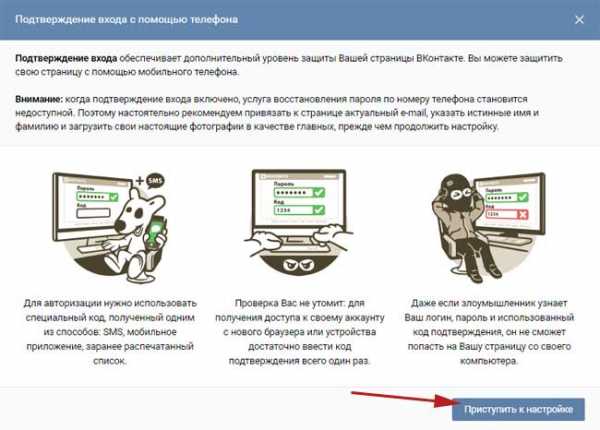
Выскакивает всплывающее окошко, в котором нам необходимо ввести пароль от странички и нажать на кнопку «Подтвердить»:
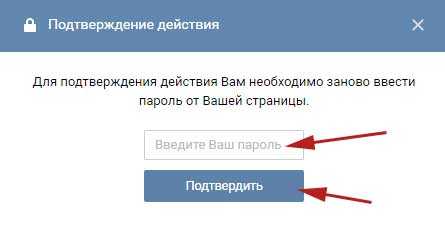
Далее нам предлагают подтвердить наши действия через телефон. Нажимаем на кнопочку «Получить код»:
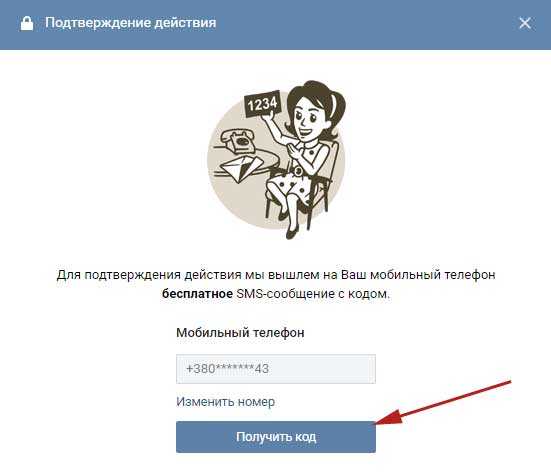
Вводим код подтверждения, который должен был прийти к нам на телефон, и жмем на кнопочку «Отправить код»:

Выскакивает следующее окошко, в котором нам пишут про резервные коды и просят, чтобы мы не забыли их распечатать.
Резервные коды – список из 10 кодов доступа. Это постоянные цифры, они не меняются и могут пригодиться, если вы захотите зайти на страничку, а телефон в это время будет недоступен. Вы сможете ввести один из таких кодов и попасть на страничку. Поэтому так и важно распечатать этот список и иметь его при себе.
Жмем на кнопочку «Завершить настройку»:
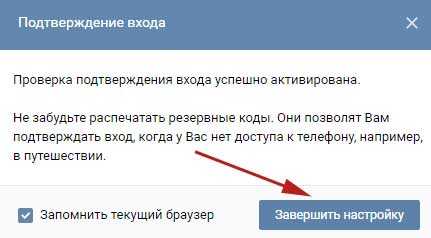
Резервные коды можно посмотреть в том же разделе «Безопасность». Находим словосочетание «Резервные коды» и напротив него нажимаем на ссылку «Показать список» возле него.
Как отключить подтверждение входа через телефон
Делается это точно также как и включение подтверждения входа. Заходим в настройки, переходим во вкладку «Безопасность» и жмем на кнопочку «Отключить подтверждение входа»

Снова вводим пароль от своей страницы и нажимаем на кнопочку «Подтвердить»
:
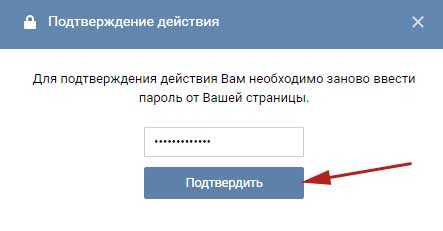
Все, функция отключена, мы выполнили задачу.
А на этом я буду заканчивать данную статью, надеюсь, полученные знания вам пригодились и вы внедрили их тем самым обезопасив свой аккаунт Вконтакте.
inetfishki.ru
Ошибка «Необходимо войти в аккаунт Google»
В последнее время очень частой у пользователей возникает проблема при запуске скачивания из Google Play Market — ошибка «Необходимо войти в аккаунт Google». Мы расскажем что значит такой сбой синхронизации и что нужно сделать, что бы его исправить.
Данная ошибка не позволяет активировать свою учетную запись, даже вводя заведомо правильные аккаунт и пароль. Наиболее вероятно, что данный сбой синхронизации возник после недавних обновлений Андроида, в которых мог содержаться «битый» код, либо из-за сбоя Гугл сервисов на телефоне. В любом случае, нужно сделать несколько сбросов, которые помогут убрать ошибку.

Проверка времени и даты
Редко, но все же бывает, что ошибка пишет «Необходимо войти в аккаунт Google» в Play Market возникает из-за сбоя настроек дата-время. Пройдите и убедитесь, что эти данные на телефоне выставлены правильно.
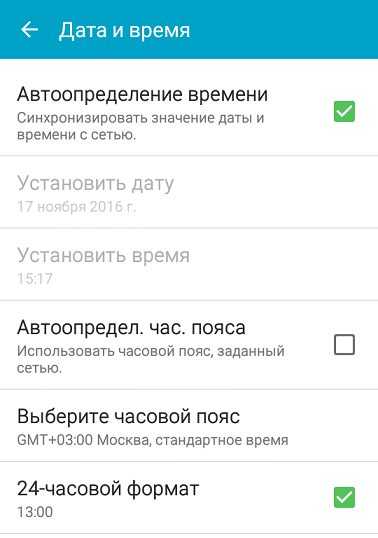
Желательно проставить автоматические определение времени. Если с временными настройками у вас все в порядке, а войти в Маркет вы не можете — переходим к следующим шагам.
Удаление данных о приложении Play Market
Для обнуления всей информации о Гугл сервисах, вам нужно пройти в Диспетчер приложений и поочередно открыть сведения о Play Market, Сервисах Google Play и Google Services Framework (вкладка Все). Для всех трех приложений выполняем стандартные — Очистка кэша и данных, Остановка и отключение. Перезапускаем Андроид и проверяем.
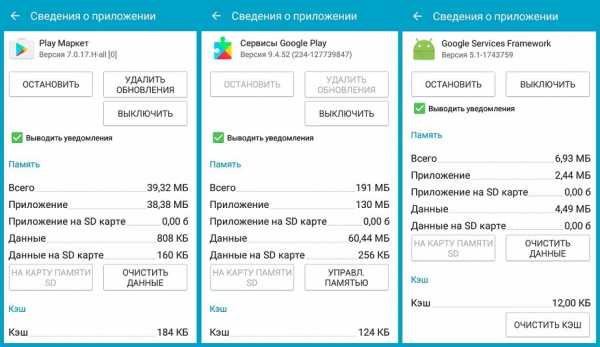
Если сбой при входе остается, тогда удалите обновления для Плей Маркет и Сервисов Гугл Плей. Этот шаг удаляет ошибку у большинства пользователей.
Обновление синхронизации учетной записи
Если предыдущий шаг не помог, проведите повторную синхронизацию учетной записи Гугл на Андроиде. Для этого откройте Настройки — Учетные записи (на разный устройствах могут быть разные названия). Выберите в списке аккаунтов — Google и откройте его.
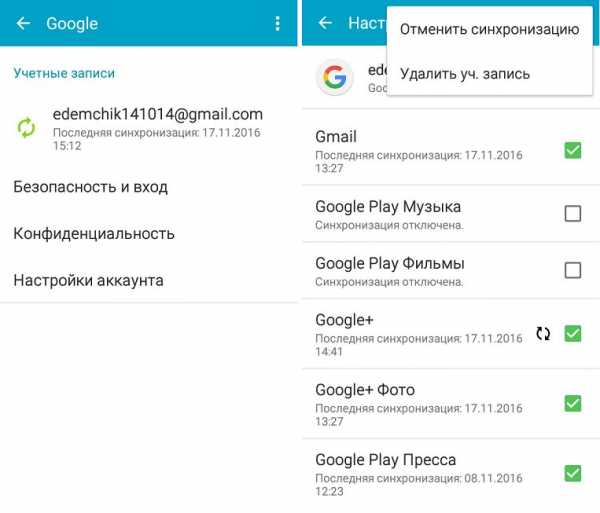
Нажмите на свой аккаунт, тем самым пройдя в его настройки. Снимите галочки со всех элементов и выберите в верхнем правом углу функцию «Удалить уч. запись». После того, как все будет стерто, вновь активируйте свой аккаунт и проставьте галочки.
Если ошибка «сидит глубже», тогда придется делать сброс устройства к заводским настройкам. В сети большое множество информации, как это сделать. И в конце полная и наглядная видео-инструкция по всем вышеописанным методам.
Данные способы должны исправить сбой подключения «Необходимо войти в аккаунт Google» и вы сможете войти в Play Market. Хотелось бы заметить, что эта ошибка может появляться и в Андроид эмуляторах — BlueStacks и Nox App Player. Для исправления ошибки в таких эмуляторах, нужно выполнять те же шаги.
Вконтакте
Одноклассники
Google+
Оцените статью: Поделитесь с друзьями!dadaviz.ru
